
Щоб мати можливість переглядати вміст, недоступний у вашій країні, на смарт-телевізорі Samsung, важливо встановити VPN. Проте при мати Samsung Smart TV, ця опція неможлива, оскільки пристрій використовує ОС Tizen, операційну систему, яка не підтримує встановлення такого типу програм.
Є кілька варіантів і хитрощів вирішення цієї ситуації. Один із них використовувати VPN безпосередньо на маршрутизаторі, спільне з’єднання з Windows за допомогою віртуального маршрутизатора, серед іншого через Smart DNS. Далі ми поговоримо про ці параметри та про те, як встановити VPN на вашому Samsung Smart TV.
Як встановити VPN на телевізор Samsung Smart TV

Існує кілька варіантів встановлення VPN на телевізор Samsung Smart TV. Кожен із них має численні переваги, але є й недоліки. Наприклад, за допомогою Smart DNS можна розкрити приватну інформацію, крім того, деякий вміст можна обмежити. Якщо ви вирішите встановити на маршрутизаторі, це важливо визначити сумісність прошивки (операційна система) маршрутизатора з VPN для завантаження. Будь-який варіант дійсний, і тут ми розповімо вам кроки, яких слід виконати:

Встановіть VPN на Samsung Smart TV за допомогою роутера
Один з перших і найбільш життєздатних варіантів для встановити VPN на Samsung Smart TV Це через роутер. Вам потрібна програма, яку ви повинні завантажити на маршрутизатор, підключити телевізор – через мережевий кабель або Wi-Fi – і почати насолоджуватися контентом, недоступним у вашому регіоні.
Для цього ми пропонуємо два варіанти, перший ExpressVPN, програма з численними опціями, включаючи версію для встановлення та налаштування маршрутизатора. Ще одна з них VPNНеобмежений, який пропонує ту саму опцію.

Важливо, що ExpressVPN має a Серія моделей сумісного маршрутизатора з нею. На офіційному веб-сайті ви можете знайти a Інструкція з встановлення для моделей Asus, Linksys і Netgear. Однак ми пояснимо найпоширеніші кроки між різними маршрутизаторами. У випадку VPNUnlimited він також має власні кроки встановлення. Давайте подивимося, як це зробити:
ExpressVPN
- Увійдіть до ExpressVPN перед реєстрацією користувача.
- Завантажте додаток і запишіть код активації що з’явиться на екрані.
- Пам’ятайте, що кожна модель маршрутизатора має власну конфігурацію та залежить від VPN, вибраного для встановлення
- Переконайтеся, що маршрутизатор увімкнено, підключено до модему та відповідного пристрою.
- Увійдіть у веб-браузер і розмістіть наступну IP-адресу: 192.168.1.1 або 192.168.0.1. Це залежатиме від шлюзу за умовчанням, який ви використовуєте.
- Залежно від маршрутизатора, ви повинні почати налаштування. Якщо у вас немає жодного із запропонованих на веб-сайті, ви можете вибрати процес налаштування для одного з них на маршрутизаторі, який у вас є.
- Якщо для входу в налаштування роутера потрібен логін, введіть адмін як для користувача, так і для пароля.
- Опинившись усередині, знайдіть розділи, позначені як: підключення, розширені налаштування маршрутизатора або щось подібне. В інших випадках вам доведеться оновити мікропрограму маршрутизатора або завантажити певний файл. Не хвилюйтеся, все є в Інтернеті, і навіть файли для використання.
- Нарешті, ви повинні підключити Samsung Smart TV до створеної мережі, і вуаля, у вас буде встановлено VPN.
VPNНеобмежений
ви повинні мати a сумісна модель маршрутизатора з додатком і залежно від того, що це таке, існує різна процедура для кожного пристрою. У своєму посібник з налаштування Ви знайдете кроки для досягнення цього.

Встановлення VPN на Samsung Smart TV за допомогою Smart DNS

Un Розумний DNS це служба, яка дозволяє генерувати нові адреси DNS для підключення вашого Smart TV до нового вмісту та регіонів. Його великим недоліком є те, що він не має рівнів безпеки, тому ви можете розкрити цінну інформацію в мережі.
Оскільки це послуга, ви повинні платити за неї, хоча ви можете знайти деякі безкоштовні в Інтернеті, але з невеликою функціональністю або підключенням до нових серверів. Крім того, у вас є можливість підключитися до вже встановленого VPN. Давайте подивимося, що робити в обох випадках:
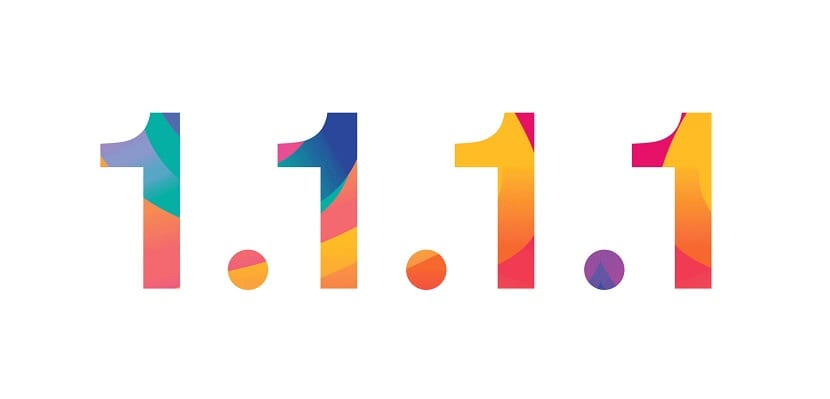
Smart DNS з VPN
- Ви можете використовувати NORDVPN або сам ExpressVPN, дві програми з панеллю керування, яка дозволяє генерувати службу Smart DNS.
- Введіть свої налаштування, щоб мати можливість авторизуйте зміну DNS у своїй IPV4-адресі.
- Активуйте опцію та створіть новий DNS
- Тепер ви повинні перейти до Samsung Smart TV і ввести новий DNS. Для цього необхідно виконати наступні дії:
- Увійдіть в меню телевізора
- Знайдіть параметри мережі та введіть налаштування
- Знайдіть доступні мережеві підключення та підключіться до того, яке ви використовуєте вдома. Введіть відповідні облікові дані підключення.
- Введіть налаштування IP і знайдіть розділ «Налаштування DNS». Перейдіть до «DNS Proxy Servers» або щось подібне та введіть згенеровані IP-адреси.
- Натисніть «Ок», і все буде готово до перегляду потокового контенту, недоступного у вашому регіоні.
З цими рекомендаціями вам достатньо дивіться вміст, недоступний у вашому регіоні, на телевізорі Samsung Smart TV. Встановлення VPN просте та практичне, вам просто потрібно пам’ятати про сумісність програм із вашими пристроями. Розкажіть нам, яким типом Smart TV ви користуєтеся та який VPN ви рекомендуєте іншим читачам?